
如果大家安装的电脑软件无法用一般的方法进行卸载,那么不妨试一试强制卸载健,下面详细介绍了win11的强制卸载健,一起来看看吧~
1、进入开始菜单,点击【设置】,打开win11设置界面。
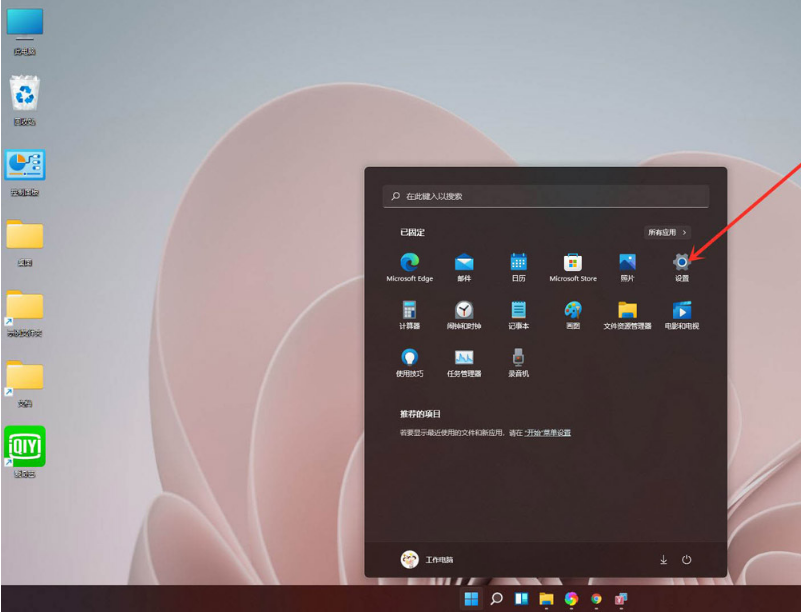
2、进入【应用】界面,点击【应用和功能】选项。
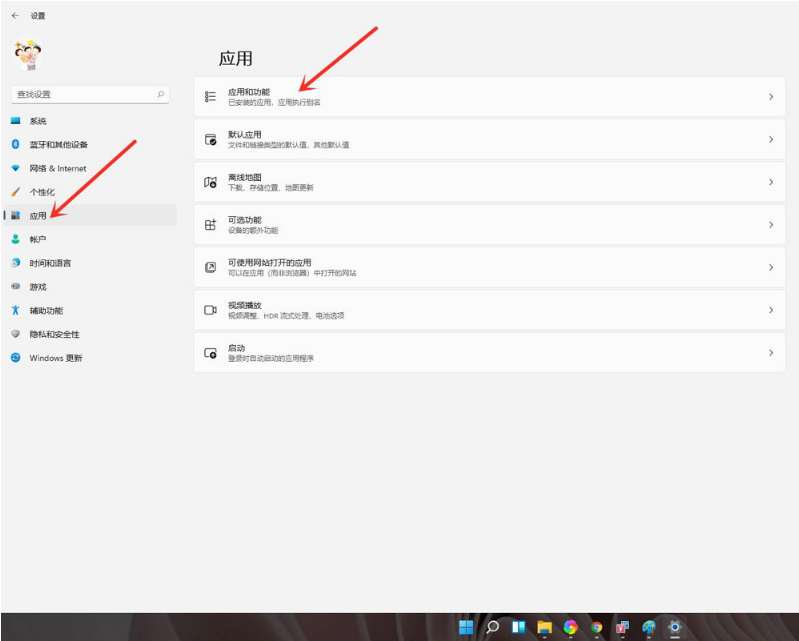
3、进入【应用和功能】界面,在应用列表中找到要卸载的应用,点击右侧的【┇】。
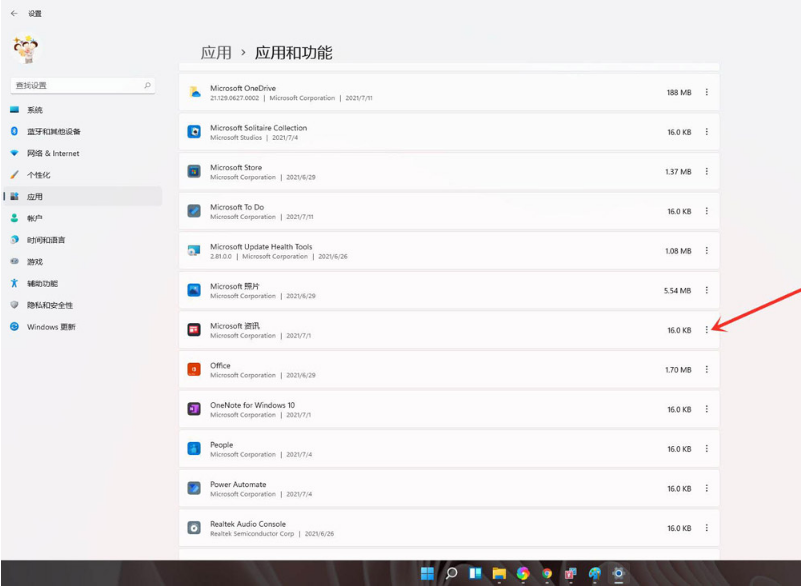
4、在弹出的菜单中点击【卸载】。
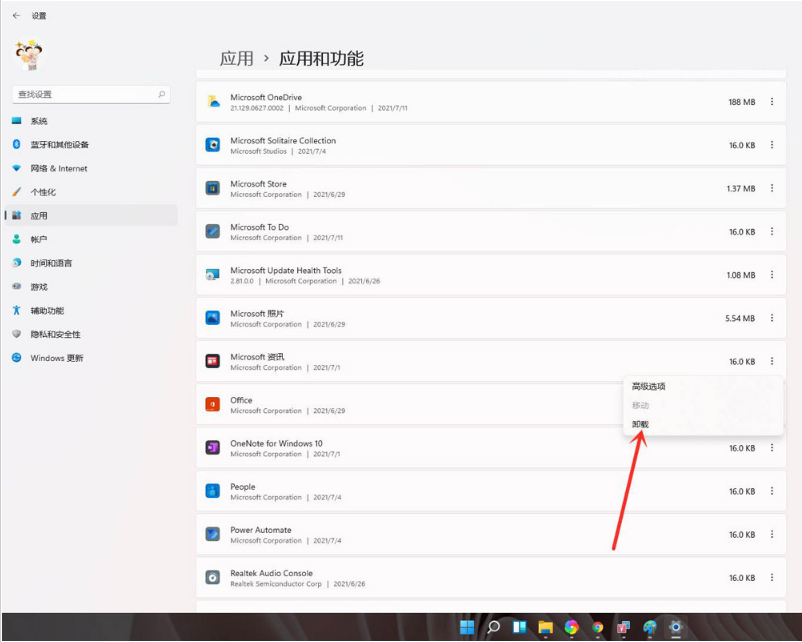
5、在弹出的窗口中点击【卸载】即可。
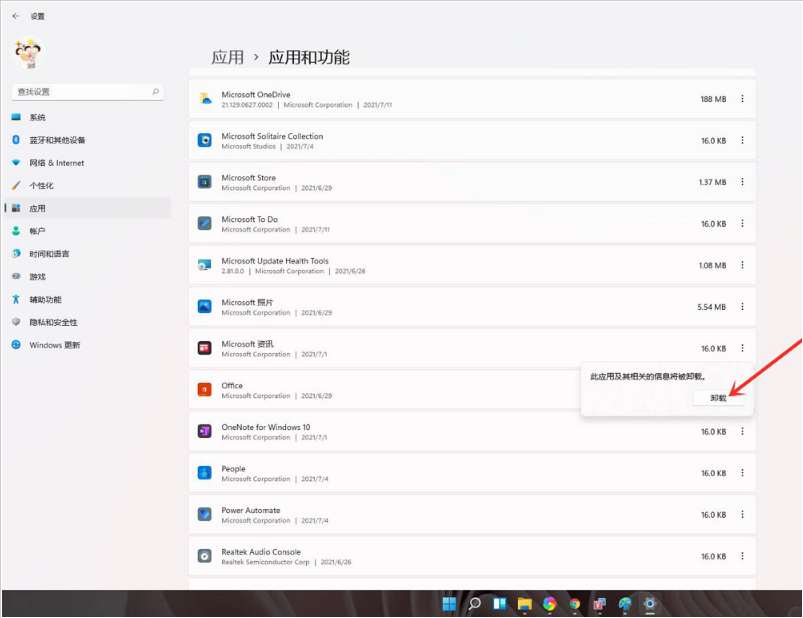
软件卸载的相关问题
在计算机上安装程序后,该程序不会在 "控制面板" 中的 "添加/删除程序" 工具中列出。 此外,你的计算机上安装的其他程序以及以前在 "添加/删除程序" 中列出的程序可能不再列出。
原因:如果安装的程序创建的注册表项名称长度超过60个字符,则可能会出现此问题。 "添加/删除程序" 仅列出它所找到的程序名称,直到它遇到这种情况。
win11强制卸载健相关推荐:
ux6小编为大家带来了win11强制卸载健是什么的相关资讯,有没有帮助到您呢?还想要了解更多相关精彩内容请多多关注游戏6吧!